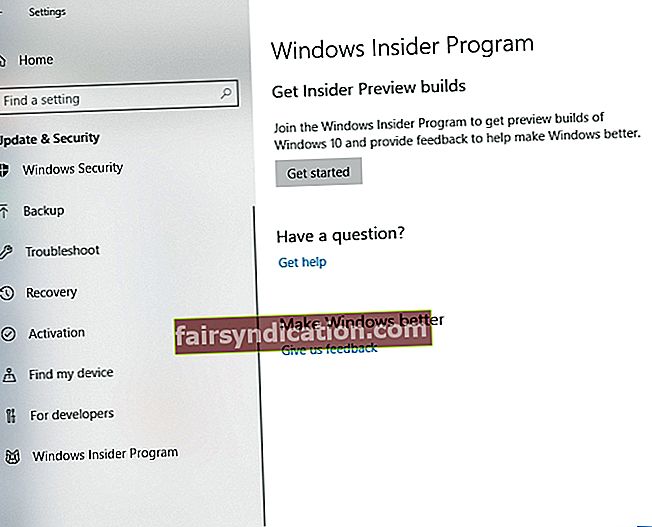‘بہار منصوبوں اور منصوبوں کا وقت ہے’
لیو ٹالسٹائی
پیشرفت رکے نہیں جاسکتی ہے ، اور ونڈوز 10 اسپرنگ تخلیق کاروں کی تازہ کاری کی ریلیز جاری ہے۔ سرکاری نام اور تاریخ کا اعلان ابھی باقی ہے ، لیکن ایک بات یقینی طور پر ہے: ونڈوز کے لئے اس اہم اپ ڈیٹ میں بہتری اور پیشرفت ہوگی۔
آپ کو بہار تخلیق کاروں کا اپ ڈیٹ کیوں انسٹال کرنا چاہئے؟
ہم جانتے ہیں کے مطابق ، زیربحث اپ ڈیٹ کامیابی کے لئے تیار ہے:
- پہلے ، او ایس یوزر انٹرفیس ، ویب ایپس ، بلوٹوتھ ، اور ایج بہتر ہو رہے ہیں۔
- دوسرا ، آپ کو آغاز ، گرافکس اور آواز کی ترتیبات موافقت اور درزی کے لئے آسان ہوجائیں گی۔
- اس کے علاوہ ، وائرلیس فائل شیئرنگ اور مخلوط حقیقت کو ایک پوری نئی سطح پر اٹھایا جارہا ہے۔
مذکورہ بالا لسٹ کسی بھی طرح مکمل نہیں ہے - وہ ابھی تک آنے والی تازہ کاری کی صرف مشہور خصوصیات ہیں۔ اور سب سے اچھی بات یہ ہے کہ ، یہ مفت ہے۔
ونڈوز 10 بہار تخلیق کاروں کی تازہ کاری کو کیسے انسٹال کریں؟
یہاں 3 آسان طریقے ہیں کہ آپ بہار تخلیق کاروں کو کس طرح اپ ڈیٹ کرسکتے ہیں۔
1. ونڈوز اندرونی بنیں
باضابطہ آغاز ابھی آنا باقی ہے ، لیکن آپ ونڈوز اندرونی پروگرام میں شامل ہونے اور مطلوبہ تازہ کاری سے لطف اندوز ہوسکتے ہیں۔
- اسٹارٹ بٹن پر کلک کریں ، گیئر آئیکن کو منتخب کریں ، اور سیٹنگ ایپ کھولیں۔
- اپ ڈیٹ اور سیکیورٹی سیکشن پر کلک کریں۔
- اس میں ایک بار ، بائیں پین پر نیویگیٹ کریں۔
- ونڈوز اندرونی پروگرام تلاش کریں اور اس پر کلک کریں۔
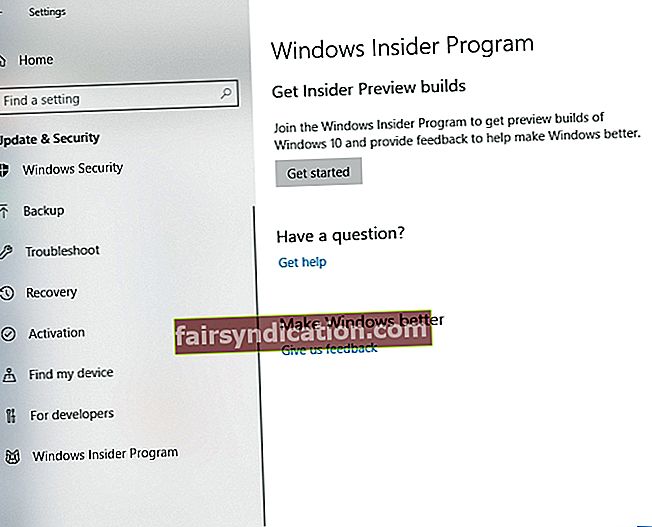
- شروع کریں پر کلک کریں۔ سائن اپ کرنے کے ل you ، آپ کو اپنے ونڈوز 10 سے منسلک مائیکروسافٹ اکاؤنٹ استعمال کرنا ہوگا۔
- ایک ڈراپ ڈاؤن مینو ظاہر ہوگا۔ ’بس مجھے ابتدائی تازہ ترین بھیجیں‘ کا اختیار منتخب کریں۔ اپنی پسند کی تصدیق کریں اور اپنے پی سی کو دوبارہ اسٹارٹ کریں۔
- دوبارہ شروع ہونے کے بعد ، تازہ کاری اور سیکیورٹی پر جائیں۔ یہاں ونڈوز 10 میں "فیچر اپ ڈیٹ ، ورژن 1803" کے نام سے ایک اپ ڈیٹ ، جو بہار تخلیق کاروں کی تازہ کاری ہے ، یہاں ہونا چاہئے۔ اسے خود بخود ڈاؤن لوڈ کیا جائے گا۔
اگر آپ اسے نہیں دیکھ سکتے ہیں تو ، تازہ کاریوں کے لئے چیک پر کلک کریں۔ آپ کے OS کو اپ ڈیٹ مل جائے گا اور آپ اسے اپنے کمپیوٹر پر انسٹال کرنے دیں گے۔
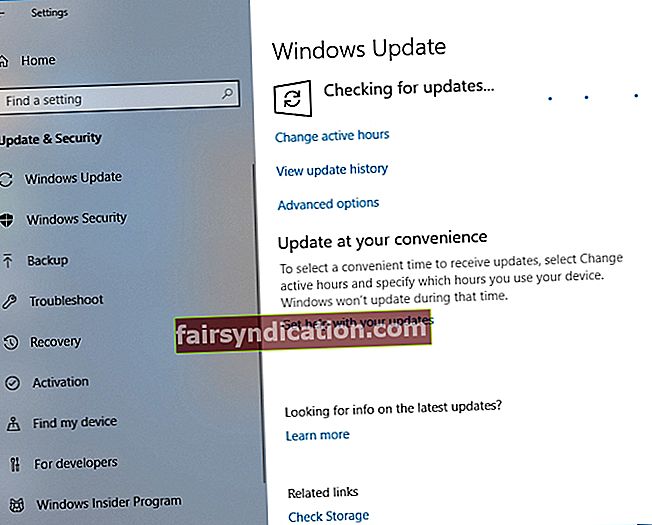
اگر آپ ونڈوز کا اندرونی بننا نہیں چاہتے ہیں یا اگر آپ ونڈوز اپ ڈیٹ سینٹر کے ذریعہ اپ ڈیٹ حاصل نہیں کرسکتے ہیں تو ، مندرجہ ذیل طریقہ پر آگے بڑھیں۔
2. بہار تخلیق کاروں کی تازہ کاری دستی طور پر ڈاؤن لوڈ کریں
یہ راستہ تھوڑا سا پیچیدہ معلوم ہوسکتا ہے ، لیکن اگر آپ ذیل میں دی گئی ہدایات کو احتیاط سے عمل کریں تو ، آپ کو اپنے پی سی پر اسپرنگ تخلیق کاروں کی تازہ کاری کو انسٹال کرنے میں کوئی دقت نہیں ہوگی۔
- مائیکرو سافٹ ویب سائٹ پر جائیں اور ونڈوز 10 1803 بلڈ 17133 ESD فائل ڈاؤن لوڈ کریں۔ پھر آپ اسے آئی ایس او فائل میں تبدیل کردیں۔ اس مقصد کے لئے ، قابل اعتماد ذریعہ سے کوئی قابل اعتماد ٹول استعمال کریں۔
- اب بوٹ ایبل USB انسٹالیشن میڈیا بنانے کے لئے آئی ایس او فائل اور مائیکروسافٹ کے ونڈوز یوایسبی / ڈی وی ڈی ڈاؤن لوڈ کے آلے کا استعمال کریں۔
- اپنی انسٹالیشن USB ڈرائیو سے بوٹ کریں اور ونڈوز 10 اسپرنگ تخلیق کاروں کو اپ ڈیٹ کرنے کے لئے اسکرین پر آن اسکرین پر عمل کریں۔
اگر یہ ہیرا پھیری بہت پیچیدہ معلوم ہوتی ہے تو ، مندرجہ ذیل طریقہ استعمال کرنے پر غور کریں۔ بہرحال ، آپ کو اس زبردست اپ ڈیٹ کی ضرورت ہے ، نہیں؟
3. اپڈیٹ اسسٹنٹ کا استعمال کریں
اگر مذکورہ اپڈیٹ کی چالیں آپ کو متحرک نہیں کردیتی ہیں تو ، صرف سرکاری رہائی کا انتظار کریں اور اپ ڈیٹ اسسٹنٹ ٹول کا استعمال کرکے کام انجام دیں:
- مائیکرو سافٹ کی سرکاری ویب سائٹ پر جائیں اور اپڈیٹ اسسٹنٹ کو ڈاؤن لوڈ کریں (اسکرین پر اب ڈاؤن لوڈ کے آلے پر کلک کریں)۔
- ٹول چلائیں اور ابھی اپ ڈیٹ کریں پر کلک کریں۔ اب اپنے آپ کو چائے کا ایک اچھا کپ تیار کرو - ٹول کام خود ہی کرے گا۔
اب آپ کیا کرسکتے ہیں؟
ونڈوز 10 اسپرنگ کریٹرز اپڈیٹ کی ریلیز میں ابتدائی طور پر 10 اپریل ، 2018 کو قلم بند کیا گیا تھا۔ تاہم ، کچھ پراسرار مسئلے کی وجہ سے ، اسے روک دیا گیا ہے ، لہذا ہم بس انتظار کر سکتے ہیں۔ لہذا ، اگر آپ حتمی ورژن حاصل کرنا چاہتے ہیں تو صبر کریں۔
صورتحال کو ختم کرنے کے ل you ، آپ اپنے موجودہ ونڈوز کے ورژن کو زیادہ قابل استعمال بنا سکتے ہیں۔ اس کے علاوہ ، آپ کا استقبال ہے کہ آپ اپنے کمپیوٹر کو تیز کریں اور ملٹی فکشنیکل آزلوگکس بوسٹ اسپیڈ سافٹ ویئر کا استعمال کرکے اس کی سیکیورٹی میں اضافہ کریں۔
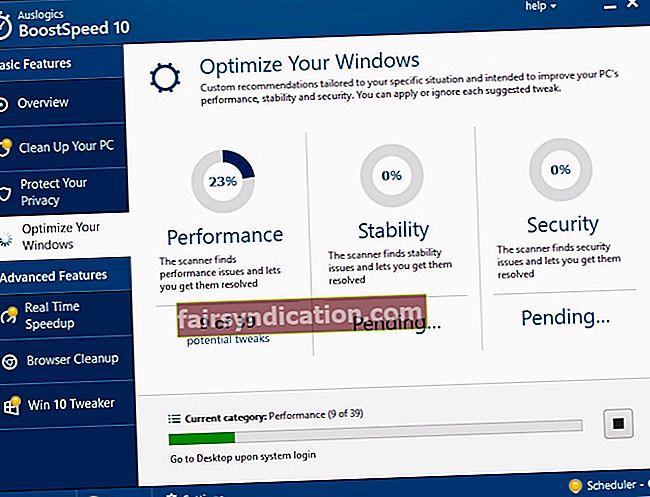
ونڈوز 10 اسپرنگ تخلیق کاروں کی تازہ کاری کے باضابطہ اجراء کے بعد کیا کریں؟
جیسے ہی مائیکروسافٹ ونڈوز 10 اسپرنگ تخلیق کاروں کو اپ ڈیٹ کا حتمی ورژن تیار کرتا ہے ، اسے ونڈوز اپ ڈیٹ کے ذریعے یا اپ ڈیٹ اسسٹنٹ کا استعمال کرکے آزادانہ طور پر انسٹال کریں۔ ایسا کرنے کے بعد ، چیک کریں کہ کیا آپ اپنے آلات کے لئے جدید ترین ڈرائیور سافٹ ویئر استعمال کر رہے ہیں۔ اگر ایسا نہیں ہے تو ، مطابقت کے امور ، غلطیوں اور کریشوں سے بچنے کے ل your اپنے ڈرائیوروں کی تازہ کاری یقینی بنائیں۔
اس وجہ سے ، آپ بلٹ ان ڈیوائس منیجر ٹول استعمال کرسکتے ہیں۔
- اپنے کی بورڈ پر ونڈوز لوگو + X شارٹ کٹ دبائیں۔
- فہرست میں سے ڈیوائس منیجر کو منتخب کریں اور اس پر کلک کریں۔
- آپ کو اپنے ہارڈ ویئر کی ایک فہرست نظر آئے گی۔
- جس آلہ کو اپ ڈیٹ کرنا چاہتے ہو اس کا آلہ تلاش کریں۔
- اس پر دائیں کلک کریں اور اس کے ڈرائیور سافٹ ویئر کو اپ ڈیٹ کرنے کا انتخاب کریں۔
- آن لائن اپ ڈیٹس کے لئے اپنے سسٹم کو تلاش کرنے دیں۔
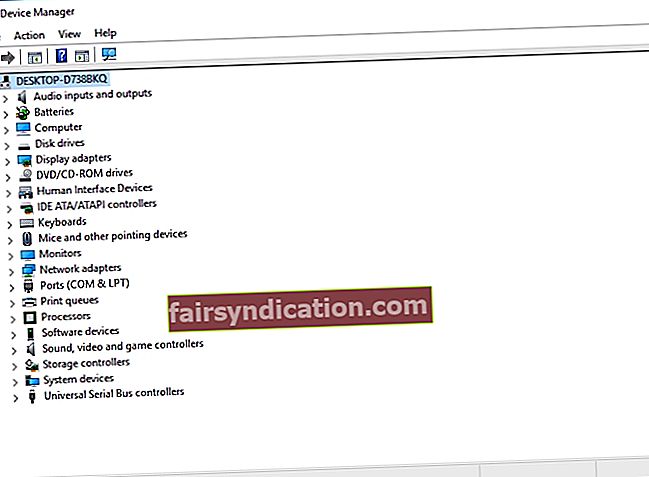
جیسا کہ آپ تصور کرسکتے ہیں کہ جن ڈرائیوروں کی عمر پرانی ہے اس کا پتہ لگانا مشکل ہے۔ آپ ان سب کو ایک ایک کرکے اپ ڈیٹ کرسکتے ہیں ، لیکن یہ مضحکہ خیز طور پر وقت طلب ہے۔ اور اس کے اوپری حصے میں ، ڈیوائس منیجر ضروری ورژن تلاش کرنے میں ناکام ہوسکتا ہے۔
اس طرح کی صورتحال میں ، آپ اپنے ڈرائیوروں کو دستی طور پر اپ ڈیٹ کرنے کی کوشش کر سکتے ہیں۔ اگرچہ یہ راستہ آسان نہیں ہے: آپ کو اندازہ لگانا چاہئے کہ کون سے ڈرائیور پرانے ہیں اور خود نئے سافٹ ویئر کو تلاش کریں۔ محتاط رہیں کہ کسی آلہ کے لئے غلط ڈرائیور کو انسٹال نہ کریں: یہ آپ کے ہارڈ ویئر میں خرابی کا سبب بن سکتا ہے یا پوری طرح سے غیر ذمہ دارانہ ہوسکتا ہے۔
اس کے ساتھ ہی ، ہمارا مشورہ ہے کہ آپ ایک خاص ٹول استعمال کریں۔ مثال کے طور پر ، اوسلوگکس ڈرائیور اپڈیٹر کے ذریعہ ، آپ صرف ایک بٹن پر کلک کرکے اپنے تمام ڈرائیوروں کو ان کے کارخانہ دار کے تجویز کردہ ورژن میں تازہ کاری کرسکتے ہیں۔
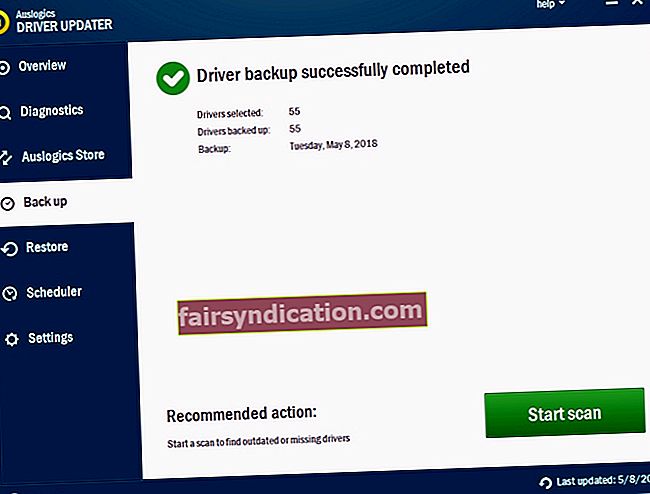
کیا آپ کے پاس اس مسئلے سے متعلق کوئی نظریات یا سوالات ہیں؟
ہم آپ کے تبصرے کے منتظر ہیں!